Слои в ARCHICAD Часть 1
Название видео: Слои в Archicad: Понятие и организация
Описание: В этом уроке мы рассмотрим понятие слоев в Archicad и их организацию. Вы узнаете, как объединять элементы на слои, как настраивать и фильтровать слои, а также как организовывать их для различных проектных задач. Мы также обсудим разницу в статусах слоев в модельных видах и книге макетов, и как это может помочь вам при публикации чертежей.
Ключевые вопросы:
- Что такое слои в Archicad и как они используются?
- Как создавать и настраивать слои в Archicad?
- Как фильтровать и организовывать слои для различных задач?
- В чем разница в статусах слоев в модельных видах и книге макетов?
Навыки после просмотра видео:
- Понимание понятия слоев в Archicad.
- Создание и настройка слоев.
- Организация слоев для различных проектных задач.
- Управление статусами слоев в модельных видах и книге макетов.
С таймкодами:
4.66 – 32.2 секунд
Здравствуйте! Этот урок мы посвятим теме слоев архикад. Слой – это объединение элементов со сходными признаками или назначениями. Например, диван, стол, стул, шкаф мы можем смело объединить на слои мебель. А вот стены лучше объединить в слой несущие стены и стены перегородки. Таким образом, мы видим, что слои используются для логического разделения элементов. Один и тот же элемент может размещаться только на одном слое. Выделим стену.
33.02 – 62.2 секунд
Мы видим, что она находится в слое конструктив перегородки. Если мы захотим изменить слой и выберем стены несущие, то стена будет располагаться именно в слое стены несущей и ни в каком другом. Вернем ей значение. Причем двери, окна, отверстия, окончания стен, световые люки и угловые окна не могут иметь собственных слоев. Они всегда находятся на слоях тех элементов, в которых они размещены.
62.76 – 96.08 секунд
Камера также не имеет своего слоя. Давайте посмотрим на окно. Если мы его выделим, то мы не увидим указания слоя. Если мы выделим стену в слое «Конструктив стены несущие» и удалим ее, то она удалится вместе с окнами, расположенными в ней. Слои имеют свои настройки и, соответственно, свое диалоговое окно параметров. Чтобы его вызвать, можно поступить следующим образом.
96.68 – 130.38 секунд
нажать пиктограмму слои на панели оперативных параметров или выбрать вкладку «Документ», «Слои», «Слои модельной виды». Здесь мы видим, что Архикад нам предлагает для этой операции еще и горячие клавиши Ctrl-D в русской раскладке и Ctrl-L в английской. В правой части мы видим предоставленные Архикадом слои, в левой части их комбинации. Для каждого слоя настраиваются следующие статусы.
131.22 – 164.72 секунд
Блокировка. Мы можем заблокировать слой, и он будет недоступен для редактирования. Мы можем скрыть слой, можем открыть его. И скорректировать изображение в 3D-окне. Элементы этого слоя могут быть отображены прозрачными с линиями контуров или полнотелами. Слои можно сортировать. По группе пересечения мы видим, что номера групп выстроились по порядку. По имени слоя слои будут расположены по алфавиту.
165.24 – 194.24 секунд
и по расширению. Сначала идут слои без расширения, слои с расширением переносятся вниз, причем слои с одинаковым расширением идут друг за другом. Слои можно удалять. При этом удаляются все элементы, которые находятся в слое. Но архикад предлагает все эти элементы перенести на слой архикад. Это удивительный слой. Его нельзя заблокировать, нельзя скрыть.
194.56 – 225 секунд
и нельзя удалить. Поэтому, если в вашем файле произошла какая-то ошибка и случайно был удален слой, все элементы этого слоя можно искать в слое архикад. Слои также можно фильтровать. Для этого нажмем в вкладку «Фильтр». Можно показывать все слои, можно скрыть XRF-слои и можно фильтровать по расширению. В данный момент у меня выбран слой «Интерьер мебель» с расширением «Инт».
225.48 – 252.3 секунд
Отфильтруем слои по расширению. Мы видим, что в поле остались только слои с расширением int, остальных слоев мы не видим. Выберем показывать все слои. Также мы можем отфильтровать слои xref. Слои xref образуются, когда файл архикада объединяется с файлом внешнего источника. Как правило, это dvg и dvx файлы. Они
252.72 – 282.9 секунд
приносит в файл архикад свои слои. Эти слои располагаются внизу окна, но мы их можем скрыть, нажав эту вкладку. На данный момент у нас этих слоев нет, мы нажимать не будем. Архикад предлагает свой набор слоев и их комбинации. Часто этого не хватает для выполнения проектных задач, поэтому мы можем создавать новые слои и организовывать их систему. Чтобы создать новый слой, нажмем вкладку «Новый».
283.48 – 318.16 секунд
Введем имя слоя, например, «Сантехника». Ок. Слой «Сантехника» появился внизу списка, так как наши слои организованы по алфавиту. Давайте попробуем создать еще один слой. Назовем его «Отделка пола». Этот слой появился также внизу списка на букву «О». Многие слои имеют сходное назначение. Конечно, было бы полезно объединить их в единый раздел.
318.46 – 355.78 секунд
Но чтобы отделить один раздел от другого, нам и нужны слои-разделители. Создаются они так же, как любой новый слой. Нажимаем кнопку «Новый». А вот здесь стоит ввести цифровое обозначение, например, 01, чтобы все у нас разделы шли по порядку. Вводим несколько символов слэш, например, для эстетичного оформления. И называем, ну пусть это будет «Конструктив». Итак, мы создали слой-разделитель «Конструктив».
356.3 – 400.08 секунд
Лучше его сразу заблокировать и скрыть. Сгруппируем слои, имя которых начинается со слова «Конструктив», в раздел «Конструктив». Для этого введем в начале имени цифры 01. Отсортируем по имени. И мы видим, что теперь все слои с именем «Конструктив» сгруппировались в разделе «Конструктив». Аналогично можно поступить и с другими слоями. Пусть это будет «Интерьер». Найдем слои «Интерьер».
403.02 – 433.48 секунд
Приведем цифру 02. Снова отсортируем по имени. Итак, мы видим, что у нас появился раздел «Конструктив», у нас появился раздел «Интерьер». Его можно красиво настроить, чтобы все было ровно и одинаково. И теперь нам будет удобно смотреть весь конструктив в разделе «Конструктив» и все, что касается интерьера, смотреть в разделе «Интерьер».
434.92 – 457.02 секунд
Не лишне сказать, что каждый из вас может создать свою собственную систему организации слоев в руководстве с проектами и задачами, удобством для вашей логики и стилем вашей работы. Возможно, в дальнейшем при создании шаблона файла архикад у вас появится несколько наборов слоев, например, для архитектурного проектирования, для проектирования ландшафта или интерьера.
458.84 – 482.82 секунд
Следующий довольно важный момент в работе со слоями – это отличие их статусов в окне модельных видов и в книге макетов. Когда мы находимся на основном поле архикада, в плане, то для подходящего конкретной задачи отображения мы пользуемся модельными видами. Когда же мы формируем альбом чертежей, мы используем книгу макетов.
487.68 – 500.62 секунд
Все слои доступны на всех этажах и во всех окнах, но слои, используемые в книге макетов, могут иметь статусы, отличные от статусов слоев модельных видов. Рассмотрим на примере.
501.22 – 524.64 секунд
Перейдем в книгу макетов. Здесь размещен план, деталь, основные обозначения и пояснения. Элементы каждой имеют свой слой. Разница в том, что в макете отображаются только 2D элементы. Напомню, что план в архикаде это трехмерная модель объекта в сечении на определенной высоте. В макете же расположено изображение этого плана. Пумерная модель, чертеж плоскости.
525.44 – 540.86 секунд
Именно поэтому у нас здесь нет слоя стены, у нас нет слоя мебель, у нас есть только слой чертеж рисунок. Для детали у нас тоже есть слой чертеж рисунок. Для пояснений слой аннотация текст.
543.98 – 574.86 секунд
Бывают ситуации, когда необходимо скрыть некоторые детали в чертеже, уже размещенном в макете. Например, пояснение, декор и прочее. Чтобы не создавать лишний модельный вид в карте видов, можно воспользоваться настройками статуса слоя, именно для книги макетов. Вернемся в план. В плане мы видим, что установлена комбинация слоев «Чертеж». И она включает в себя стены, перегородки, мебель, размеры.
577.32 – 606.76 секунд
В книге макетов установлена комбинация публикация. А вот как выглядит чертеж на данный момент нас не устраивает и нам его нужно подкорректировать. Открываем диалоговое окно параметров слоев любым удобным нам способом. Параметры, реквизиты элементов, слои. Здесь уже нет в скобочках указания модельные виды. Здесь в скобочках указания книга макетов. Горячие клавиши те же.
608.26 – 650.46 секунд
Нас не интересует пока комбинация публикации, мы ее не трогаем. Нас интересует комбинация чертеж, потому что она нас не устраивает для книги макетов. Давайте сделаем отображение плана без размеров. Найдем размер общий и скроем его. Чтобы зафиксировать такой набор слоев и отображения в комбинации чертеж, надо ее обновить. И также нужно обновить наш чертеж.
651.78 – 674.7 секунд
И мы видим, что теперь чертеж у нас стал без размеров. А что же в плане? А в плане все размеры на месте. Этот небольшой пример показывает, что изменяя комбинации слоев для книги макетов, мы можем более детально настроить лист в зависимости от необходимости при публикации альбома проекта. На сегодня все.
675.04 – 693.84 секунд
Другие возможности работы в архикад со слоями мы рассмотрим на следующих уроках. Чтобы не пропустить ничего важного и интересного, записывайтесь на курсы Архикад Мастер по ссылке ниже. А также приходите на наш YouTube канал, жмите колокольчик и следите за нами в соцсетях. Я же с вами прощаюсь. До свидания.

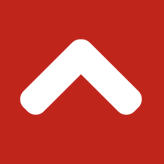
Комментарии